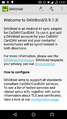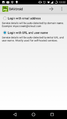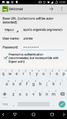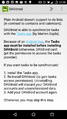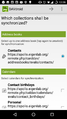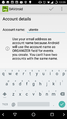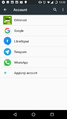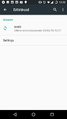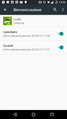HowToOCsync: differenze tra le versioni
Nessun oggetto della modifica |
(restyle, aggiunte FAQ e categorie) |
||
| (Una versione intermedia di uno stesso utente non è mostrata) | |||
| Riga 1: | Riga 1: | ||
Abbiamo un istanza di [ | Abbiamo un istanza di [[Cloud]] su un server della [[eigenNet|rete]]: ottimo, mo' che ci facciamo? Oltre a poterlo usare per caricare i files e condividerli con gruppi/utenti/tizi-a-caso-su-internet lo possiamo pure usare per sincronizzare la nostra rubrica, calendari e tasks con questo cloud, anziché con Google. | ||
'' | ==Il problema== | ||
Di default, fino ad una certa versione di Android, ''i contatti vengono automaticamente sincronizzati coi server di Google''; se invece si desidera un po' di privacy, bisogna esplicitamente dirgli di non farlo ed usare un account locale. | |||
Da Android 6 invece non è più possibile (almeno sui telefoni sui quali ho messo le mani) avere account locali e quindi i contatti e calendari sono ''forzatamente'' caricati su Google. | |||
==Contatti== | ==La svolta== | ||
La tecnologia che | La nostra istanza di nextCloud ha abilitato il modulo per i contatti, quello per il calendario ed anche un modulo per le ToDoList (''cose da fare'' o ''tasks''), vediamo come usarli. | ||
====Cosa ci serve | |||
'''OCCHIO!''' Caricando i tuoi dati ti stai fidando del proprietario del server e di chi ha accesso alla macchina, chiunque con un accesso alla macchina potrà leggere i dati caricati. D'altronde se usi un nostro server probabilmente sei un* compagn* che si fida. Il punto centrale è proprio la fiducia: se scegli di sincronizzare la tua rubrica e calendari col cloud di eigenLab, probabilmente è perché ti fidi del fatto che noi rispettiamo la tua privacy. | |||
===Contatti=== | |||
La tecnologia che nextCloud usa per syncronizzare il contatti è [https://en.wikipedia.org/wiki/CardDAV CardDAV], il nostro server forza l'uso di HTTPS (connessioni cifrate fra dispositivo e server verificate da StarCom) quindi i dati non viaggiano mai in "chiaro" sulla rete, ne' su Internet ne' all'interno di eigenNet. | |||
====Cosa ci serve==== | |||
* Uno smartphone/computer/tablet o qualsiasi cosa che possa usare carddav e abbia una rubrica | * Uno smartphone/computer/tablet o qualsiasi cosa che possa usare carddav e abbia una rubrica | ||
* Per Android l'app [https://f-droid.org/repository/browse/?fdfilter=davdroid&fdid=at.bitfire.davdroid Davdroid] installabile da [https://f-droid.org/about/ F-droid] (Un repository aggiuntivo per applicazioni OpenSource per android) | * Per Android l'app [https://f-droid.org/repository/browse/?fdfilter=davdroid&fdid=at.bitfire.davdroid Davdroid] installabile da [https://f-droid.org/about/ F-droid] (Un repository aggiuntivo per applicazioni OpenSource per android) | ||
* Un account sul nostro [ | * Un account sul nostro [[Cloud|cloud]] | ||
* Internet/eigenNet | * Internet/eigenNet | ||
E ora con ordine: | E ora con ordine: | ||
# [[Installare F-droid]] | # [[Installare F-droid]] | ||
# Cerca l'app | # Cerca l'app Davdroid ed installala | ||
# Apri Davdroid | # Apri Davdroid | ||
<gallery> | <gallery> | ||
| Riga 32: | Riga 35: | ||
</gallery> | </gallery> | ||
==Calendario== | ===Calendario=== | ||
Tutto uguale ma seleziona | Tutto uguale ma seleziona "Calendars". | ||
[[File:DavCal.png|miniatura| | [[File:DavCal.png|miniatura|Sincronizzazione dei calendari con il [[Cloud]].]] | ||
===Tasks=== | |||
Tutto uguale ma seleziona "Tasks list". | |||
[[File:DavNotes.png|miniatura|Sincronizzazione dei Tasks con il [[Cloud]].]] | |||
== FAQ == | |||
* '''Q: Non ho un account sul cloud di eigenLab, come faccio?''' | |||
* '''A:''' Basta contatattare un* mantainer del servizio: dovresti trovare i contatti sulla pagina del [[Cloud]] oppure sulla [[Lista dei server di eigenNet]]. | |||
<!-- ogni Q/A in una itemlist separata da un nuovo paragrafo dalla successiva --> | |||
* '''Q: Che differenza c'è fra gli Eventi e i Tasks?''' | |||
* '''A:''' Un evento è una entry del calendario che rappresenta appunto un evento programmato, di cui puoi impostare il titolo, la data e l'ora (e l'eventuale durata), il luogo, etc. Un task è invece una "cosa da fare" e non ha necessariamente una data fissata; il task rimarrà lì a ricordarti di farlo finché non lo marcherai come "completato", e a quel punto scomparirà dalla lista.<ref>La maggior parte dei client offrono un'opzione del tipo "mostra anche i task segnati come completati".</ref> | |||
* '''Q: A che servere condividere un Evento oppure un Task?''' | |||
* '''A:''' Se hai accesso in scrittura a un calendario condiviso con altri utenti, quando inserisci un Evento o un Task tutti gli altri utenti lo visualizzeranno. Ad esempio, puoi creare l'evento "Corteo" per l'8 Marzo alle ore 9.00 nel calendario condiviso col tuo collettivo e attivare le notifiche: in questo modo, alle 7.00<ref>L'anticipo con cui si attiva l'allarme rispetto all'evento è personalizzabile.</ref> un simpatico allarme butterà già dal letto le tue/tuoi compagne/compagni. Per fare un altro esempio, se crei un task "Riordinare magazzino" su un calendario condiviso, tutti gli utenti iscritti a quel calendario sapranno che c'è da riordinare il magazzino: quando finalmente qualcuno lo farà, marcando il task come "completato" questo sparirà dalla lista degli accolli, con estremo sollievo di tutta la community. | |||
* '''Q: Eventi e Task condivisi sono fiqissimi, ma vorrei qualcosa di più evoluto per coordinare le attività del mio collettivo/del mio gruppo sportivo/del mio gruppo di arrampicata/etc.''' | |||
* '''A:''' Prova a dare un occhio a [[Wekan]]. | |||
==Note== | ==Note== | ||
<references /> | |||
[[Categoria:HowTo]] | [[Categoria:HowTo]] | ||
[[Categoria:Device Mobili]] | |||
[[Categoria:Comunicazione sicura]] | |||
[[Categoria:EigenNet]] | |||
Versione attuale delle 13:46, 12 apr 2018
Abbiamo un istanza di Cloud su un server della rete: ottimo, mo' che ci facciamo? Oltre a poterlo usare per caricare i files e condividerli con gruppi/utenti/tizi-a-caso-su-internet lo possiamo pure usare per sincronizzare la nostra rubrica, calendari e tasks con questo cloud, anziché con Google.
Il problema
Di default, fino ad una certa versione di Android, i contatti vengono automaticamente sincronizzati coi server di Google; se invece si desidera un po' di privacy, bisogna esplicitamente dirgli di non farlo ed usare un account locale. Da Android 6 invece non è più possibile (almeno sui telefoni sui quali ho messo le mani) avere account locali e quindi i contatti e calendari sono forzatamente caricati su Google.
La svolta
La nostra istanza di nextCloud ha abilitato il modulo per i contatti, quello per il calendario ed anche un modulo per le ToDoList (cose da fare o tasks), vediamo come usarli.
OCCHIO! Caricando i tuoi dati ti stai fidando del proprietario del server e di chi ha accesso alla macchina, chiunque con un accesso alla macchina potrà leggere i dati caricati. D'altronde se usi un nostro server probabilmente sei un* compagn* che si fida. Il punto centrale è proprio la fiducia: se scegli di sincronizzare la tua rubrica e calendari col cloud di eigenLab, probabilmente è perché ti fidi del fatto che noi rispettiamo la tua privacy.
Contatti
La tecnologia che nextCloud usa per syncronizzare il contatti è CardDAV, il nostro server forza l'uso di HTTPS (connessioni cifrate fra dispositivo e server verificate da StarCom) quindi i dati non viaggiano mai in "chiaro" sulla rete, ne' su Internet ne' all'interno di eigenNet.
Cosa ci serve
- Uno smartphone/computer/tablet o qualsiasi cosa che possa usare carddav e abbia una rubrica
- Per Android l'app Davdroid installabile da F-droid (Un repository aggiuntivo per applicazioni OpenSource per android)
- Un account sul nostro cloud
- Internet/eigenNet
E ora con ordine:
- Installare F-droid
- Cerca l'app Davdroid ed installala
- Apri Davdroid
Calendario
Tutto uguale ma seleziona "Calendars".
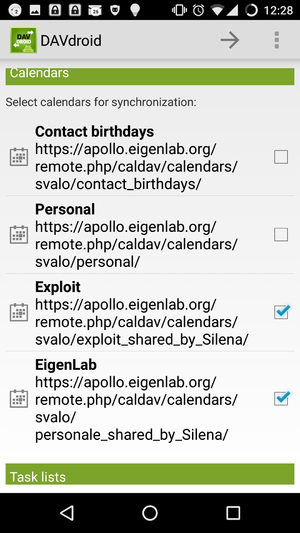
Tasks
Tutto uguale ma seleziona "Tasks list".
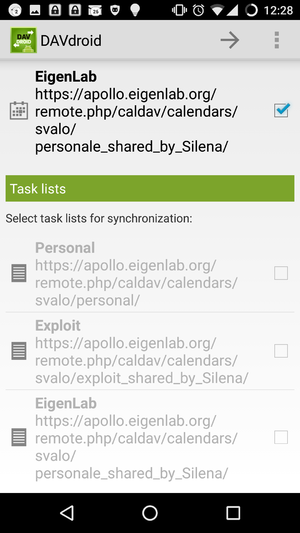
FAQ
- Q: Non ho un account sul cloud di eigenLab, come faccio?
- A: Basta contatattare un* mantainer del servizio: dovresti trovare i contatti sulla pagina del Cloud oppure sulla Lista dei server di eigenNet.
- Q: Che differenza c'è fra gli Eventi e i Tasks?
- A: Un evento è una entry del calendario che rappresenta appunto un evento programmato, di cui puoi impostare il titolo, la data e l'ora (e l'eventuale durata), il luogo, etc. Un task è invece una "cosa da fare" e non ha necessariamente una data fissata; il task rimarrà lì a ricordarti di farlo finché non lo marcherai come "completato", e a quel punto scomparirà dalla lista.[1]
- Q: A che servere condividere un Evento oppure un Task?
- A: Se hai accesso in scrittura a un calendario condiviso con altri utenti, quando inserisci un Evento o un Task tutti gli altri utenti lo visualizzeranno. Ad esempio, puoi creare l'evento "Corteo" per l'8 Marzo alle ore 9.00 nel calendario condiviso col tuo collettivo e attivare le notifiche: in questo modo, alle 7.00[2] un simpatico allarme butterà già dal letto le tue/tuoi compagne/compagni. Per fare un altro esempio, se crei un task "Riordinare magazzino" su un calendario condiviso, tutti gli utenti iscritti a quel calendario sapranno che c'è da riordinare il magazzino: quando finalmente qualcuno lo farà, marcando il task come "completato" questo sparirà dalla lista degli accolli, con estremo sollievo di tutta la community.
- Q: Eventi e Task condivisi sono fiqissimi, ma vorrei qualcosa di più evoluto per coordinare le attività del mio collettivo/del mio gruppo sportivo/del mio gruppo di arrampicata/etc.
- A: Prova a dare un occhio a Wekan.